মাইক্রোসফ্ট অ্যাক্সেস রিপোর্ট উপস্থাপনা, মুদ্রণযোগ্য বিন্যাস, ব্যবস্থাপনা প্রতিবেদন, বা ডাটাবেস থেকে টেবিলগুলি কী উপস্থাপন করে তার সাধারণ সারাংশের জন্য ডেটা কল্পনা করে। রিপোর্ট উইজার্ড ব্যবহার করে, আপনি দ্রুত একটি মৌলিক প্রতিবেদন তৈরি করতে পারেন।
এই নিবন্ধের নির্দেশাবলী Microsoft 365, Access 2019, Access 2016, Access 2013, এবং Access 2010 এর জন্য Access এর ক্ষেত্রে প্রযোজ্য৷

মাইক্রোসফ্ট অ্যাক্সেসে কীভাবে একটি প্রতিবেদন তৈরি করবেন
অ্যাক্সেস রিপোর্ট উইজার্ড আপনাকে আপনার প্রতিবেদনে প্রদর্শিত ক্ষেত্রগুলি, ডেটা কীভাবে গোষ্ঠীবদ্ধ বা সাজানো হয় এবং আরও অনেক কিছু বেছে নিতে দেয়৷
-
ডাটাবেস খুলুন এবং তৈরি করুন -এ যান ট্যাব।

-
রিপোর্টে গ্রুপ, রিপোর্ট উইজার্ড নির্বাচন করুন .

-
রিপোর্ট উইজার্ড খোলে।

-
সারণী/কোয়েরিতে তালিকা, আপনি যে টেবিলের উপর ভিত্তি করে রিপোর্ট করতে চান তা বেছে নিন।
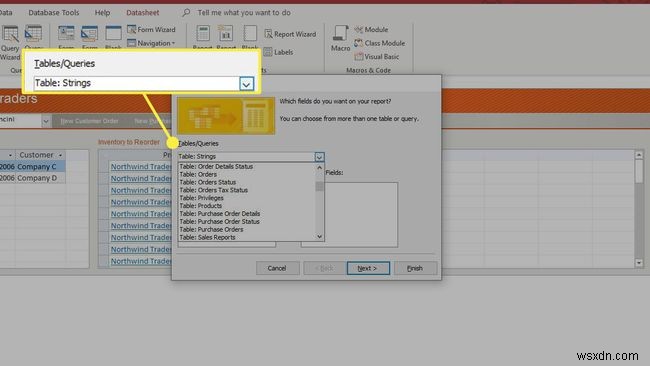
-
উপলব্ধ ক্ষেত্রগুলিতে তালিকা, রিপোর্টে যোগ করতে একটি ক্ষেত্রের নামে ডাবল-ক্লিক করুন বা ক্ষেত্রটি নির্বাচন করুন এবং এটিকে নির্বাচিত ক্ষেত্রগুলিতে সরানোর জন্য একক ডান তীরটিতে ক্লিক করুন তালিকা।
নির্বাচিত ক্ষেত্র তালিকার একটি ফিল্ডে ডাবল-ক্লিক করলে সেটিকে উপলভ্য ক্ষেত্রগুলিতে ফিরিয়ে আনা হয়।
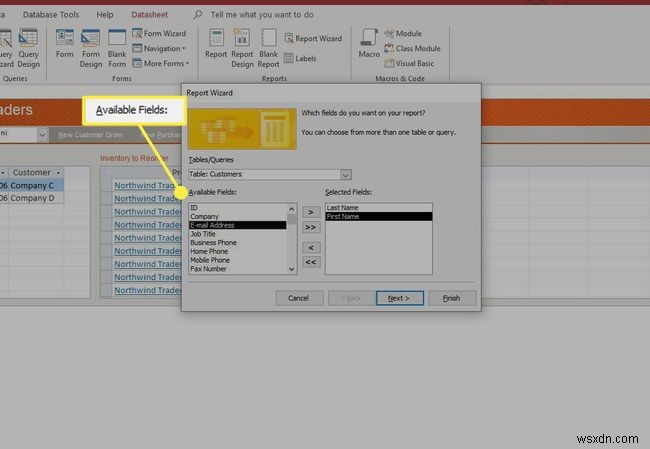
-
পরবর্তী নির্বাচন করুন যখন আপনি ক্ষেত্র যোগ করা শেষ করেন।

-
যে ক্ষেত্রগুলি দ্বারা আপনি রেকর্ডগুলি সাজাতে চান তা চয়ন করুন এবং পরবর্তী নির্বাচন করুন৷ .
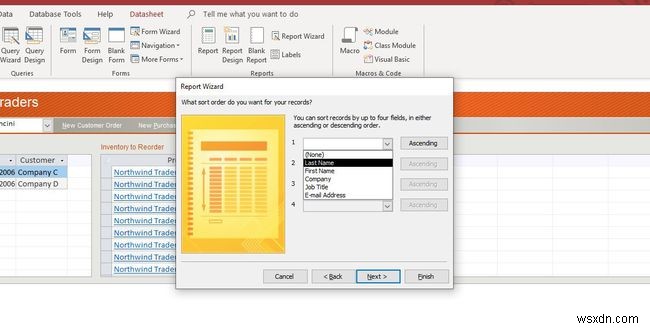
-
লেআউটে বিভাগে, লেআউট নির্বাচন করুন যেখানে আপনি প্রতিবেদনটি প্রদর্শিত হতে চান। বিকল্পগুলির মধ্যে রয়েছে কলামার , টেবুলার , এবং ন্যায়সঙ্গত . আপনি প্রতিকৃতি চয়ন করতে পারেন৷ অথবা ল্যান্ডস্কেপ অভিযোজন, পাশাপাশি।
নির্বাচিত লেআউট শৈলীর একটি পূর্বরূপ বাম দিকে প্রদর্শিত হবে।
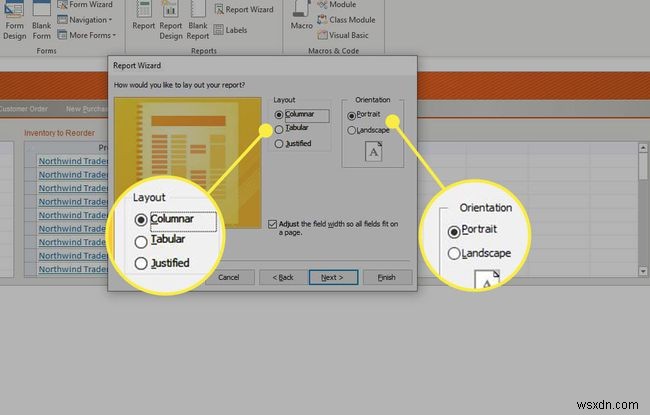
-
পরবর্তী নির্বাচন করুন চালিয়ে যেতে।
-
প্রতিবেদনের জন্য একটি শিরোনাম লিখুন৷
৷
-
প্রতিবেদনের পূর্বরূপ চয়ন করুন৷ শেষ হলে রিপোর্ট ভিউ-এ সম্পূর্ণ রিপোর্ট দেখতে বা রিপোর্টের ডিজাইন পরিবর্তন করুন নির্বাচন করুন ডিজাইন ভিউতে রিপোর্ট খুলতে এবং সমাপ্ত নির্বাচন করুন .
হোম এ যান৷> দেখুন একটি ভিন্ন দৃশ্যে প্রতিবেদনটি খুলতে।


